So ändern Sie die Standardschriftart in Outlook 2010
Ich liebe es oder hasse es, die Leute verwenden benutzerdefinierte Schriftarten, wenn sie ständig E-Mails von Outlook und anderen E-Mail-Clients senden.

Wenn Sie eine bestimmte Schriftart haben, die Sie immer verwenden, erfahren Sie hier, wie Sie Outlook so einstellen, dass sie bei jedem Schreiben einer neuen E-Mail standardmäßig automatisch verwendet wird.
Klicken Datei und öffne die Optionen Speisekarte.
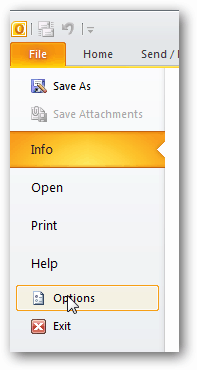
Drücke den Mail Registerkarte und wählen Sie dann die Briefpapier und Fonts… Taste.
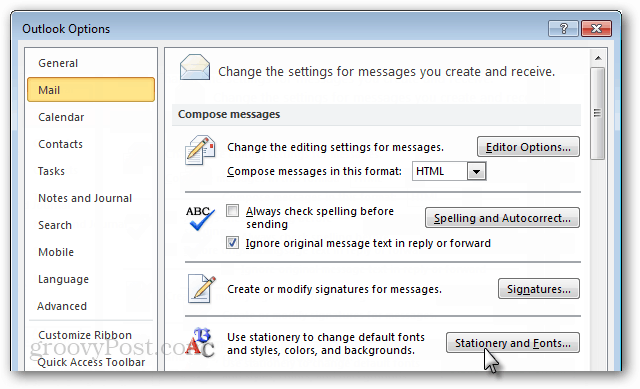
Hier können Sie die Schriftart für jeden Nachrichtentyp ändern, den Sie eingeben. Die Kategorien sind:
- Neue E-Mail-Nachrichten - Diese werden verwendet, wenn Sie einfach auf Verfassen klicken und eine neue leere E-Mail starten.
- Antworten oder Weiterleiten von Nachrichten - Diese werden verwendet, wenn Sie auf eine E-Mail antworten oder diese weiterleiten.
- Verfassen und Lesen von Nur-Text-Nachrichten - Diese werden in E-Mails verwendet, in denen der größte Teil der Formatierung entfernt wird.
Wählen Sie die Schriftart Ihrer Wahl, Ihren Stil und Ihre Größe. Es stehen noch einige andere Optionen zur Verfügung, z. B. Farbe, Fett, Kursiv, Unterstreichen, Durchgestrichen, Skript und Großbuchstaben.
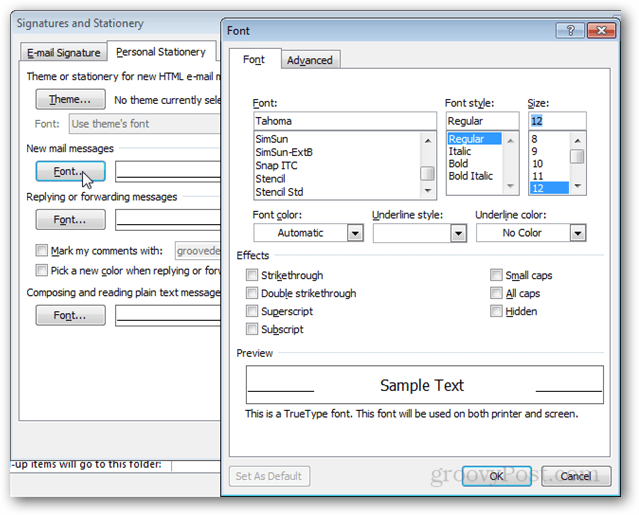
Für noch mehr Formatierungsoptionen vergessen Sie nicht, die Anzeigevanced Tab.
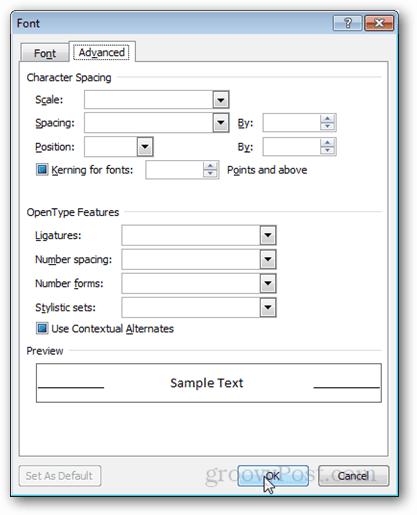
Sobald Sie Ihre Schriftarten angepasst haben, sollten sie beim Schreiben von E-Mails in Microsoft Outlook automatisch verwendet werden. Habe Spaß!










Hinterlasse einen Kommentar